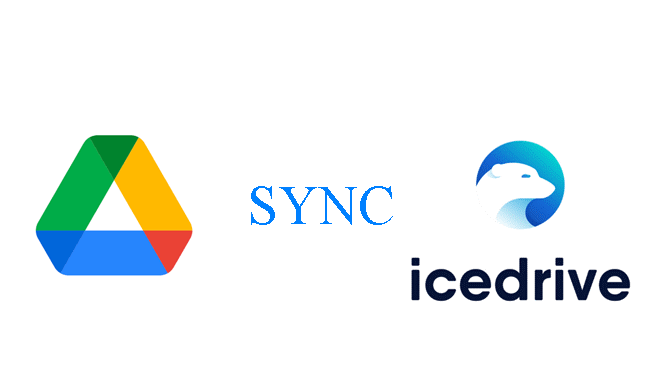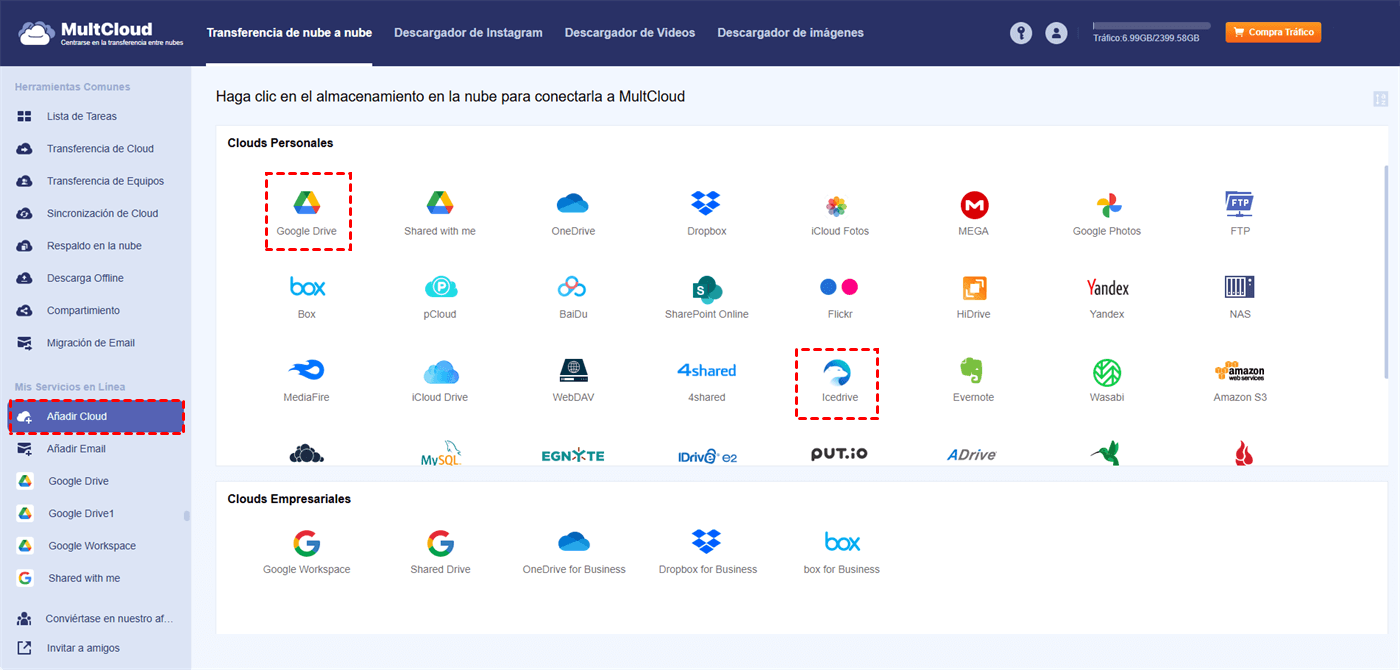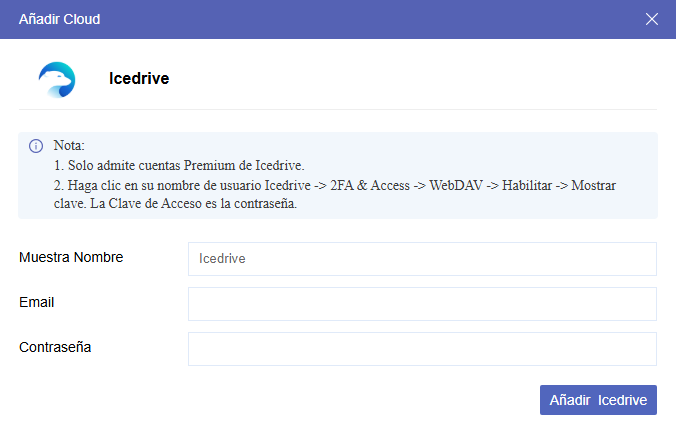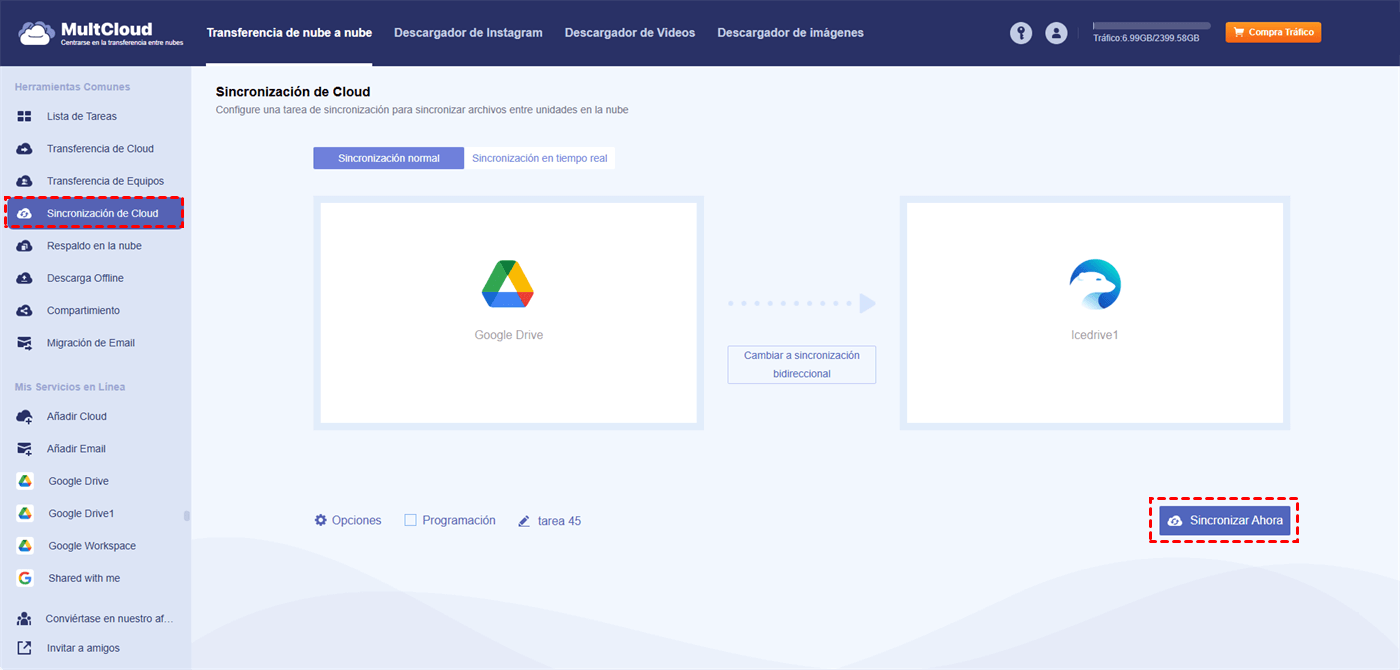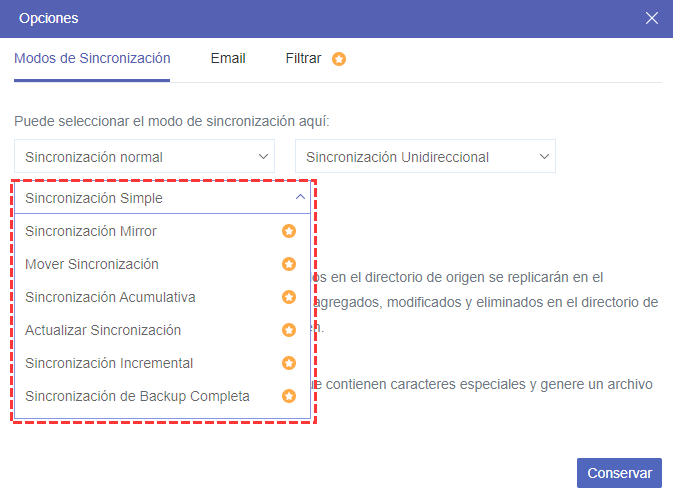Caso de Usuario: ¿Puedo Sincronizar Mi Google Drive con Icedrive?
Me gustaría tener una carpeta sincronizada en Icedrive que mantenga mis datos de Google actualizados, ya que tengo información importante en Google Drive. ¿Es factible?
- Pregunta de Reddit
¿Por Qué Sincronizar Google Drive con Icedrive?
Google Drive es un servicio de almacenamiento en la nube creado por Google. Te permite almacenar, sincronizar y compartir archivos. Mientras que, Icedrive es un proveedor de una nube segura con un enfoque en la privacidad, el cifrado y una interfaz fácil de usar.
Sincronizar Icedrive con Google Drive tiene varias ventajas.
- Copia de seguridad de datos: Al sincronizar tus archivos entre Icedrive y Google Drive, el desperdicio está garantizado. En caso de una interrupción del servicio o pérdida de datos, otros servicios aún pueden acceder a tus archivos.
- Almacenamiento mejorado: Sincroniza de una plataforma a otro plan, aumentando efectivamente el almacenamiento disponible sin tener que actualizar tu plan cuando alcances el límite de almacenamiento de Google Drive.
- Seguridad y privacidad: Debido a las funciones de cifrado y privacidad de Icedrive, algunos usuarios pueden optar por almacenar algunos archivos mientras usan Google Drive para compartir y colaborar. La función de sincronización te permite aprovechar las funciones de colaboración de Google Drive sin comprometer tu privacidad.
- Flexibilidad del flujo de trabajo: La sincronización proporciona un flujo de trabajo flexible. Dependiendo de tus necesidades, puedes decidir qué archivos conservar en cada plataforma, o usar una para tus archivos personales y otra para documentos relacionados con tu trabajo.
Cómo sincronizar Google Drive con Icedrive a través de MultCloud
Antes de conocer esta forma, es posible que estés acostumbrado a sincronizar archivos desde Google Drive con Icedrive descargando y cargando manualmente. ¡Es hora de despedirse del método anticuado! Puedes usar MultCloud para automatizar el proceso de sincronización y ahorrar tiempo y energía para hacer otras cosas.
MultCloud es un administrador de archivos en la nube. Puedes agregar todas tus cuentas en la nube como Google Drive, OneDrive, Icedrive, Dropbox o la cuenta de SharePoint Online a MultCloud y administrar los archivos en la nube en un solo lugar. Para realizar la integración de Icedrive + Google Drive, MultCloud te ofrece la función Sincronización de Cloud. Te proporciona 4 modos de sincronización gratuitos y 6 de pago para ayudarte a configurar una tarea personalizada.
⭐4 Modos de Sincronización Gratuitos:
- Sincronización Simple: Simplemente sincroniza archivos de Google Drive a Icedrive una vez.
- Sincronización en tiempo real: Sincroniza constantemente archivos de Google Drive a Icedrive en tiempo real.
- Sincronización Unidireccional: Solo sincroniza archivos de Google a Icedrive o de Icedrive a OneDrive.
- Sincronización Bidireccional: El proceso de sincronización puede ir en ambos sentidos entre Google Drive e Icedrive.
⭐6 Modos de Sincronización de Pago:
- Sincronización Mirror: Mantén siempre los archivos de Google Drive e Icedrive iguales.
- Mover Sincronización: Cuando los archivos se sincronizan con Icedrive, se eliminarán de Google Drive.
- Sincronización Acumulativa: La tarea de sincronización no sincronizará la eliminación en Google Drive.
- Sincronización Incremental: Solo los archivos agregados o modificados se sincronizarán con Icedrive.
- Sincronización de Backup Completa: Todos los archivos se sincronizarán con Icedrive en cada sincronización.
- Actualizar Sincronización: Los archivos nuevos reemplazarán los archivos antiguos en Icedrive después de la sincronización.
Cómo sincronizar datos de Google Drive a Icedrive mediante Cloud Sync
Paso 1: Regístrate para obtener una cuenta gratuita de MultCloud. Después de ingresar al sitio web de MultCloud, haz clic en el botón "Empezar gratis" para ir a la página de registro. Luego, ingresa tu dirección de correo electrónico y contraseña para registrarte. O bien, puedes registrarte con tu cuenta de Google/Apple/Facebook.
Paso 2: Añade Google Drive e Icedrive a MultCloud. Primero, haz clic en "Añadir Cloud" y en el icono de la nube. Luego, inicia sesión en tu cuenta de la nube en la ventana emergente.
Nota: La "Contraseña" en la ventana de inicio de sesión de Icedrive se puede obtener abriendo el sitio web de Icedrive y haciendo clic en Tu Nombre de Usuario > 2FA y Acceso > WebDAV > Habilitar > Mostrar Clave.
Paso 3: Elige las nubes de origen y destino. Selecciona "Sincronización de Cloud" en la barra izquierda y haz clic en el cuadro DESDE donde puedes elegir qué archivos de Google Drive quieres transferir. Luego, haz clic en el cuadro A para elegir Icedrive como el destino de sincronización.
Paso 4: Configura e Inicia la tarea de sincronización. Haz clic en "Opciones" para elegir el modo de sincronización y configura "Email" y "Filtro" (opcional). Luego, haz clic en "Sincronizar Ahora" para iniciar esta tarea.
- Email: Sé informado por un correo electrónico de MultCloud una vez que la sincronización haya terminado.
- Filtro: Selecciona los archivos que deseas sincronizar o ignorar por las extensiones de archivo.
Notas:
- Si necesitas sincronizar Google Drive con Icedrive en tiempo real, pero también quieres que la tarea de sincronización se ejecute regularmente, puedes establecer un tiempo preferido en "Programación".
- MultCloud ofrece 5 GB de tráfico de datos gratuito al mes para que sincronices archivos. Si necesitas más, puedes pagar un plan superior para obtener tráfico de datos ilimitado de por vida, así como una velocidad de transferencia más rápida.
Conclusión
Como puedes ver, usar MultCloud Cloud para sincronizar Google Drive con Icedrive es realmente una buena opción. Puede mover automáticamente archivos de Google Drive a Icedrive sin descargarlos. Además, puedes elegir entre los 10 útiles modos de sincronización para que tu tarea sea más inteligente.
Además, si deseas hacer una copia de seguridad y restaurar Google Drive con Icedrive, puedes usar otra función de MultCloud: Cloud Backup. Puede registrar cada versión de archivo respaldado y ayudarte a restaurar archivos con tu archivo preferido.
Dado que eres usuario de Google Drive, también puedes usar Gmail. Si te quedas sin almacenamiento en la cuenta de Google, puedes considerar migrar algunos correos electrónicos a Icedrive. MultCloud Email Migration puede ayudarte a convertir correos electrónicos de Gmail a archivos PDF y guardarlos directamente en Icedrive en lotes.
MultCloud Admite Nubes
-
Google Drive
-
Google Workspace
-
OneDrive
-
OneDrive for Business
-
SharePoint
-
Dropbox
-
Dropbox Business
-
MEGA
-
Google Photos
-
iCloud Photos
-
FTP
-
box
-
box for Business
-
pCloud
-
Baidu
-
Flickr
-
HiDrive
-
Yandex
-
NAS
-
WebDAV
-
MediaFire
-
iCloud Drive
-
WEB.DE
-
Evernote
-
Amazon S3
-
Wasabi
-
ownCloud
-
MySQL
-
Egnyte
-
Putio
-
ADrive
-
SugarSync
-
Backblaze
-
CloudMe
-
MyDrive
-
Cubby